win10电脑卡怎么办(win10电脑卡顿怎么办?)
Win10 电脑在使用过程中出现卡顿是一个较为常见的问题,它可能由多种因素引起。以下是一些解决 Win10 电脑卡的办法及要点阐述。

一、硬件方面
1.升级内存:如果电脑的内存较小,运行较多程序时容易出现卡顿。例如,当同时打开多个浏览器标签页、办公软件以及一些后台程序时,内存可能会被大量占用。此时,可以考虑增加电脑的内存条容量,让电脑能够更流畅地运行多任务。一般来说,将内存升级到 8GB 或以上能显著改善卡顿情况。
2.检查硬盘:传统的机械硬盘读写速度相对较慢,可能导致系统和软件运行迟缓。可以查看硬盘是否存在大量碎片,若是机械硬盘,可定期进行碎片整理。另外,如果有条件,更换为固态硬盘(SSD)是提升电脑性能的有效方法。比如,将系统安装在 SSD 上,开机速度和软件加载速度都会有质的提升。
3.清理内部灰尘:长时间使用后,电脑内部会积攒灰尘,影响散热。如 CPU、显卡等硬件在高温下工作时,会因为过热而自动降频,从而导致电脑运行缓慢。可以定期打开电脑机箱(如果是台式机),使用吹风机或专业的清洁工具清理内部灰尘,特别是散热器和风扇上的灰尘,确保硬件处于良好的散热环境。
二、软件方面
1.卸载不必要的软件:许多软件在安装后会默认开机自启,并且可能在后台持续运行,占用系统资源。例如一些不常用的游戏、试听软件等,可通过控制面板中的“程序和功能”将其卸载,同时利用任务管理器或系统优化软件禁止不必要的软件开机启动。
2.更新驱动程序:过时的驱动程序可能导致硬件无法充分发挥性能,甚至出现兼容性问题导致卡顿。比如显卡驱动,如果版本过旧,在运行图形密集型应用(如大型游戏或专业图形设计软件)时,可能会出现画面卡顿、花屏等现象。可以定期到硬件厂商的官方网站下载最新的驱动程序来更新,以保障硬件的稳定运行。
3.查杀病毒和恶意软件:电脑感染病毒或恶意软件后,可能会在后台进行大量的非法活动,如窃取数据、加密文件或占用大量系统资源,导致电脑明显变卡。可以使用知名的杀毒软件进行全面扫描和查杀,如卡巴斯基、诺顿、360 安全卫士等,及时清除这些有害程序,恢复电脑的正常运行速度。
4.系统优化设置:Win10 系统本身提供了一些优化设置选项。例如,在“系统属性”的“高级”选项卡中,可对虚拟内存进行合理设置;在“电源选项”中选择高性能模式(如果电脑连接电源使用),能让硬件发挥出更好的性能,减少因节能模式限制导致的卡顿。此外,还可定期通过系统自带的磁盘清理工具清理临时文件等垃圾文件,释放磁盘空间。
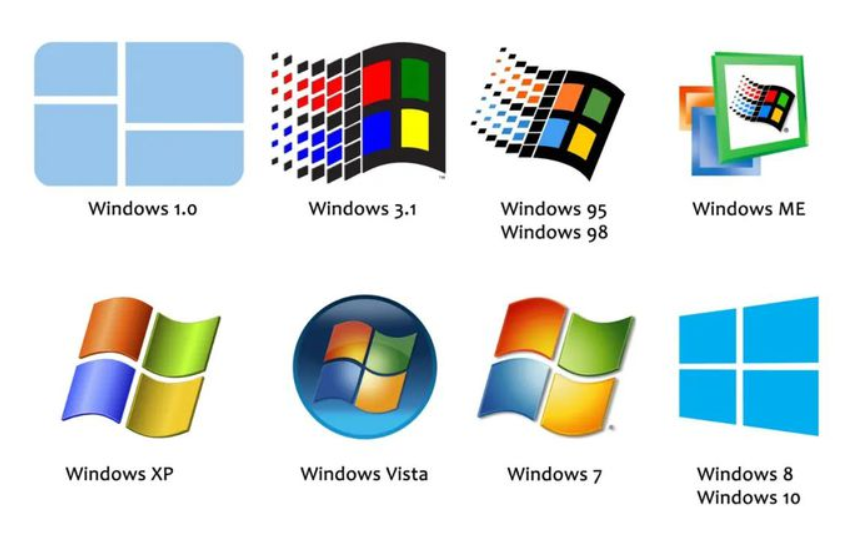
当 Win10 电脑出现卡顿问题时,需要从硬件和软件等多方面进行排查和处理。通过合理升级硬件、优化软件设置以及保持良好的使用习惯(如定期清理和维护),就能有效解决电脑卡顿问题,让电脑恢复流畅运行,提高工作和娱乐效率。
本文系作者个人观点,不代表本站立场,转载请注明出处!















